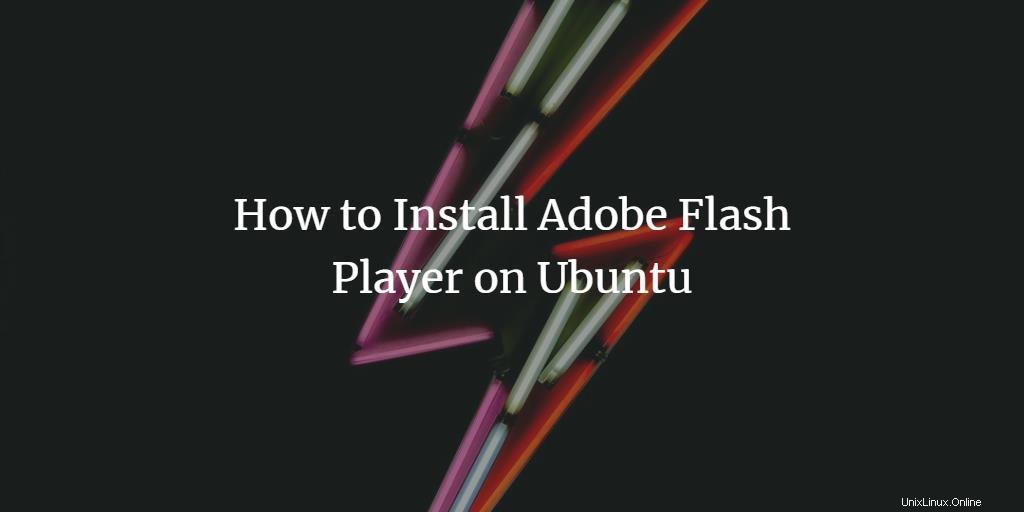
Flash Player adalah plugin untuk browser web yang Anda perlukan untuk menonton video dan konten interaktif di beberapa situs web. Meskipun sebagian besar situs web modern menggunakan HTML5 yang tidak memerlukan Flash, masih ada beberapa situs web yang memerlukannya untuk diaktifkan.
Dalam artikel ini, kami akan memberi tahu Anda cara mengunduh dan menginstal Flash Player melalui baris perintah Linux Anda dan kemudian mengaktifkannya melalui salah satu browser web yang tersedia.
Kami telah menjalankan perintah dan prosedur yang disebutkan dalam artikel ini di Ubuntu 18.04 LTS sistem dan menggunakan browser web Firefox untuk mengaktifkan Flash Plugin.
Langkah 1:Aktifkan Repositori Mitra Canonical Ubuntu
Untuk menginstal plugin Flash terbaru, Anda harus mengaktifkan repositori Canonical Partners di sistem Anda. Secara default, repositori ini dinonaktifkan. Buka Terminal Ubuntu Anda baik melalui Dash sistem atau pintasan Ctrl+Alt+D. Kemudian masukkan perintah berikut sebagai root untuk mengaktifkan repositori:
$ sudo add-apt-repository "deb http://archive.canonical.com/ $(lsb_release -sc) partner"
Anda akan diminta untuk memberikan kata sandi untuk root setelah itu repositori akan diaktifkan di sistem Anda:
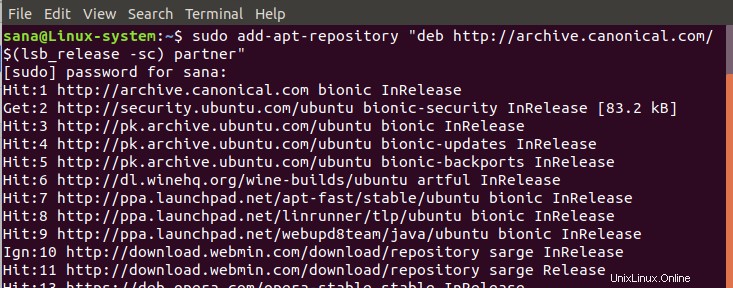
Langkah selanjutnya adalah memperbarui repositori sistem Anda sehingga versi perangkat lunak terbaru yang tersedia dapat diinstal. Jalankan perintah berikut sebagai root untuk melakukannya:
$ sudo apt update
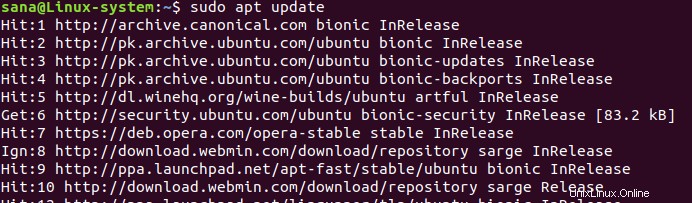
Sekarang, repositori Anda sejalan dengan paket terbaru yang tersedia di repositori Mitra Canonical Internet.
Langkah 2:Instal Plugin Flash melalui paket apt
Anda dapat menginstal Flash Plugin dengan mudah dengan menjalankan perintah berikut sebagai sudo di Terminal Linux Anda:
$ sudo apt install flashplugin-installer
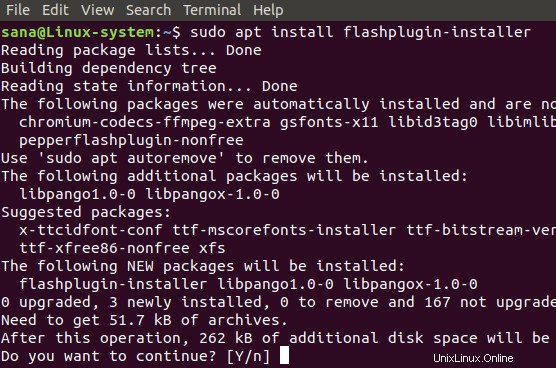
Sistem akan meminta Anda dengan opsi Y/n untuk memulai prosedur instalasi. Silakan masukkan Y dan tekan Enter untuk memulai. Plugin Flash kemudian akan diinstal pada sistem Anda. Keluar dari Terminal dengan memasukkan perintah keluar:
$ exit
Langkah 3:Aktifkan Flash Player melalui situs web Adobe
Buka salah satu browser web yang tersedia di sistem Anda. Restart browser web jika sudah terbuka lalu buka link berikut di situs resmi Adobe.
https://helpx.adobe.com/flash-player.html
Anda akan melihat beberapa poin di Bantuan Flash Player. Pindah ke poin nomor 5 dan lihat apakah Anda dapat melihat animasi yang berjalan di jendela:
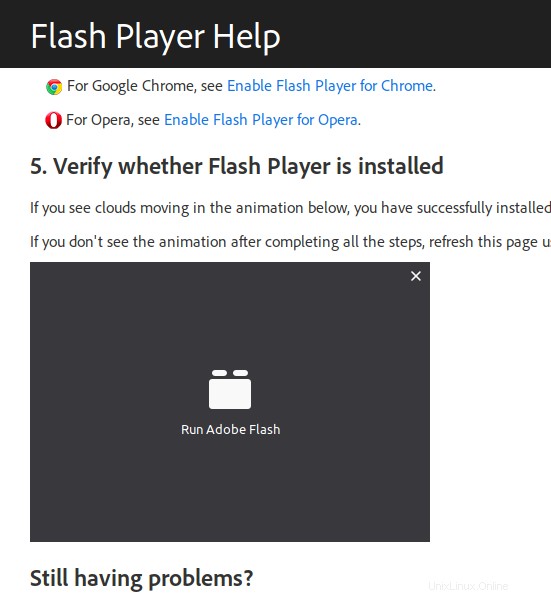
Jika tidak, klik tautan Jalankan Adobe Flash di jendela animasi. Pop-up berikut akan muncul di browser Anda:
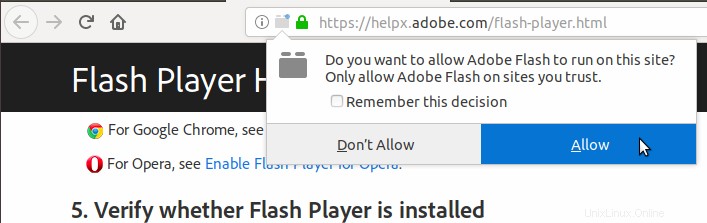
Klik opsi Izinkan untuk mengizinkan Adobe Flash berjalan di browser. Sekarang, lihat animasi di titik Bantuan nomor 5. Anda seharusnya dapat melihat animasi awan dan pohon berikut berjalan di browser Anda.
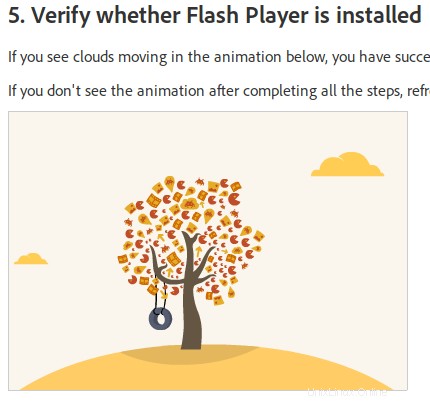
Animasi ini memastikan bahwa Flash Plugin berhasil diinstal dan diaktifkan di sistem Ubuntu Anda.
Dalam artikel ini, kita telah mempelajari cara mengunduh dan menginstal paket Flash Plugin apt dari repositori Canonical Partners. Kami juga telah mempraktikkan langkah penting untuk mengaktifkan Flash Player di browser web kami.